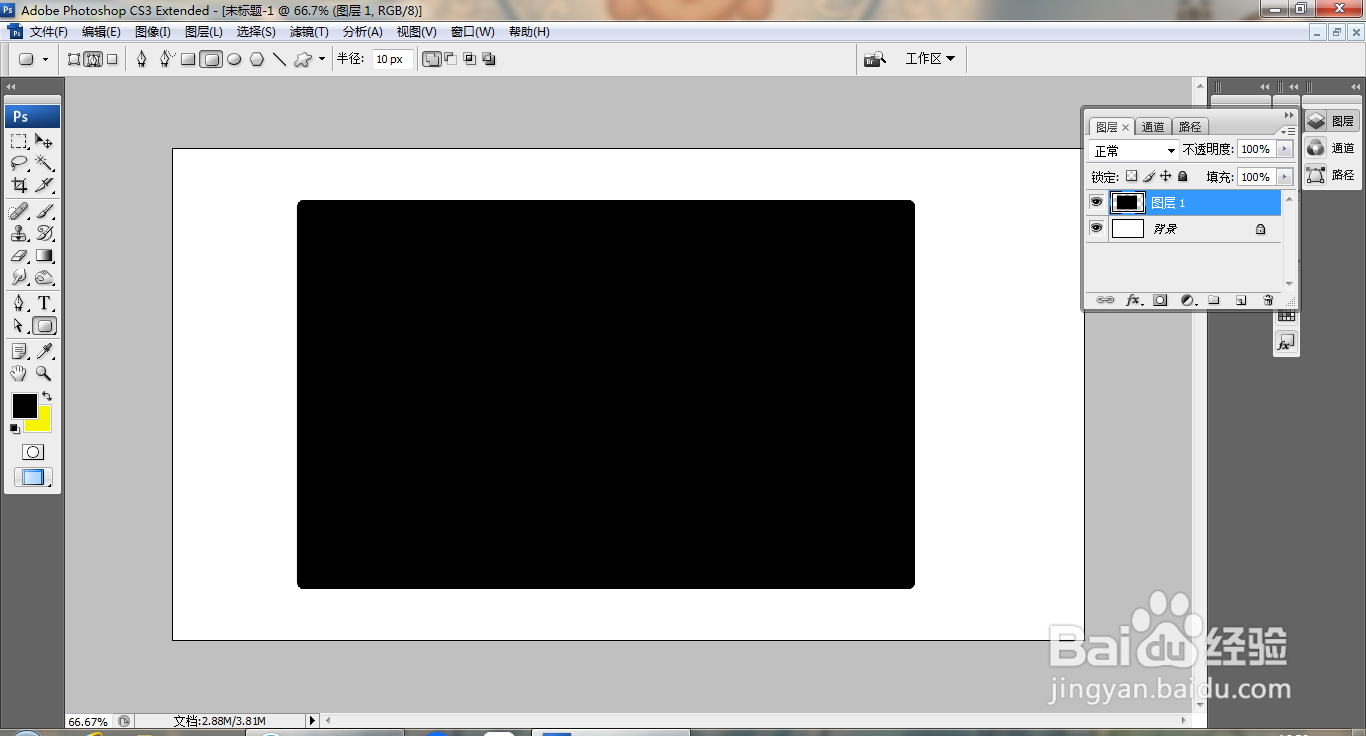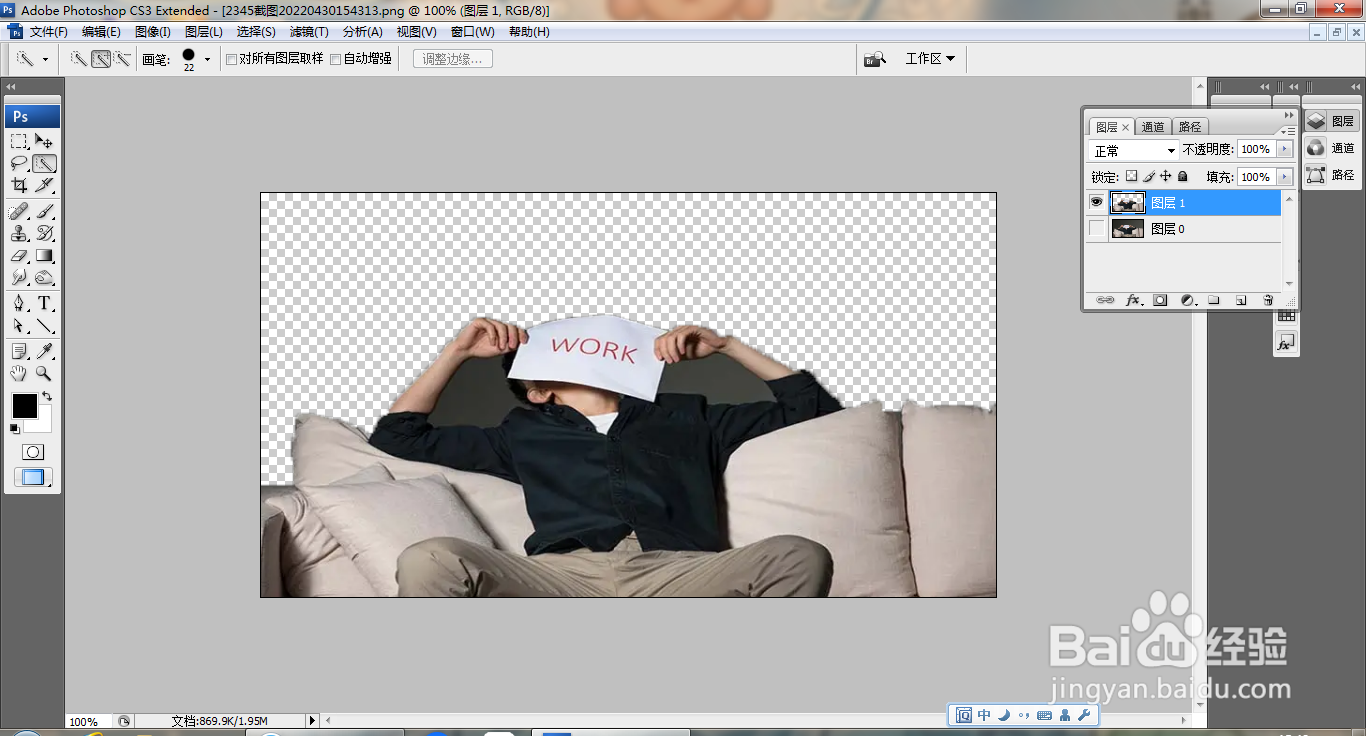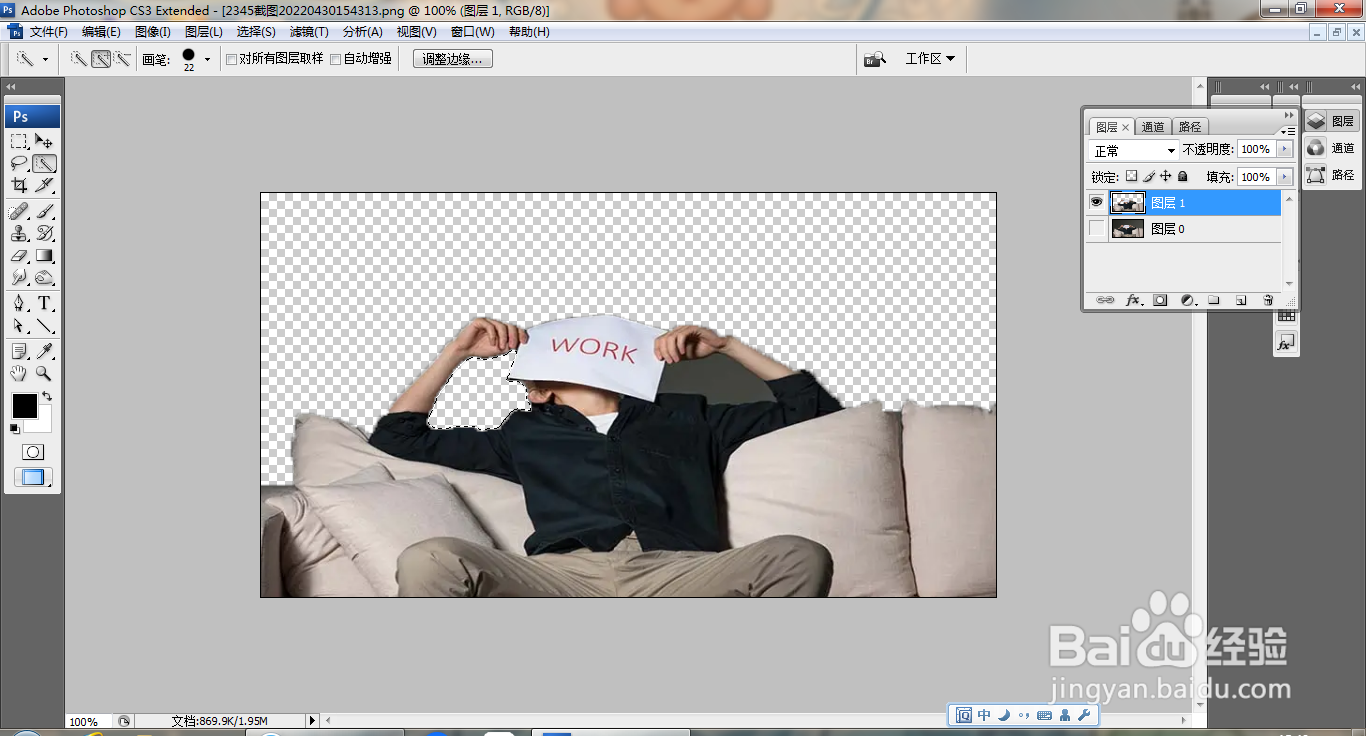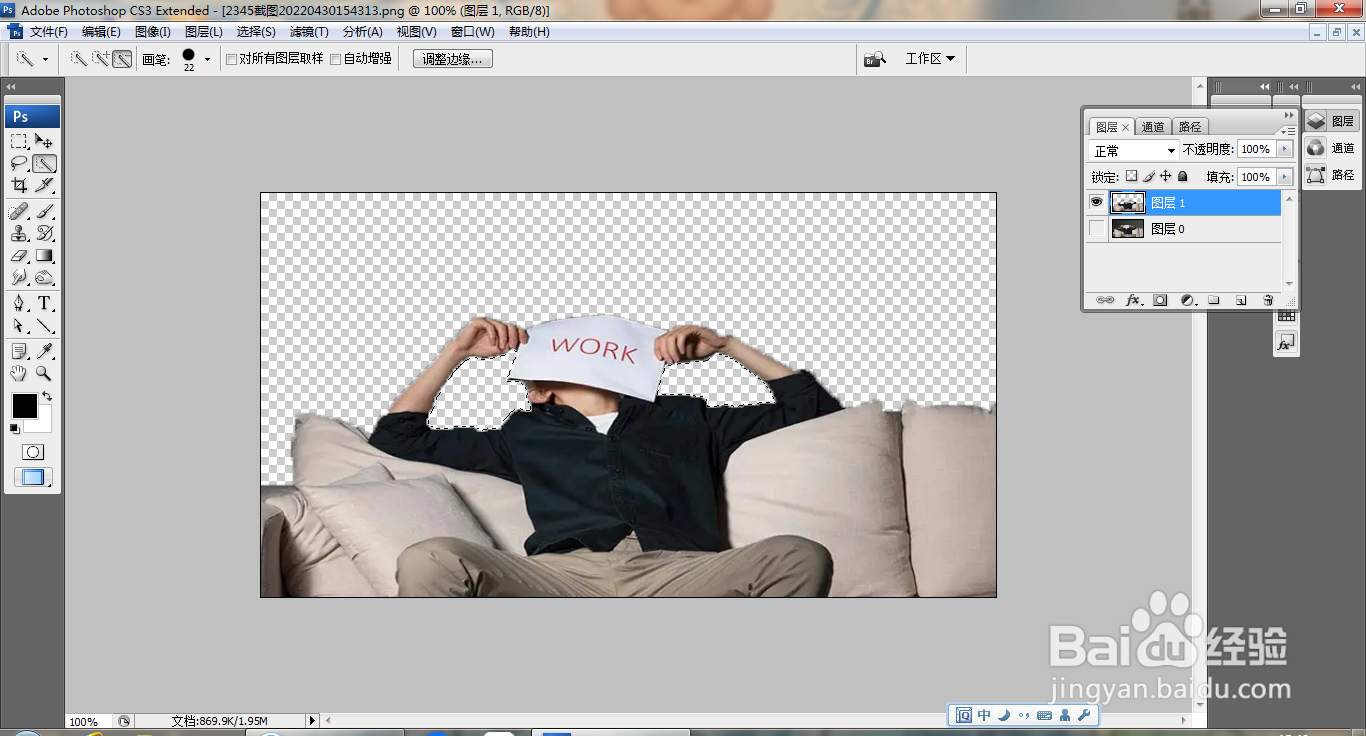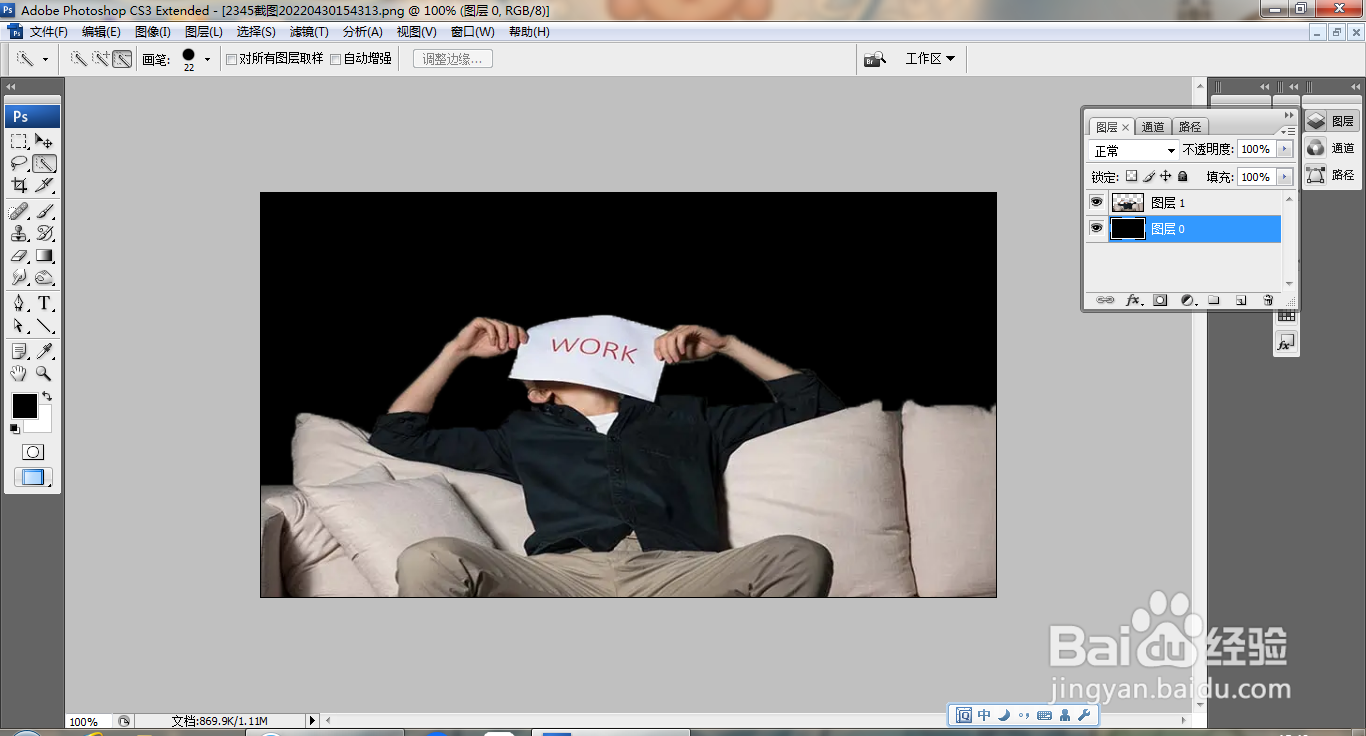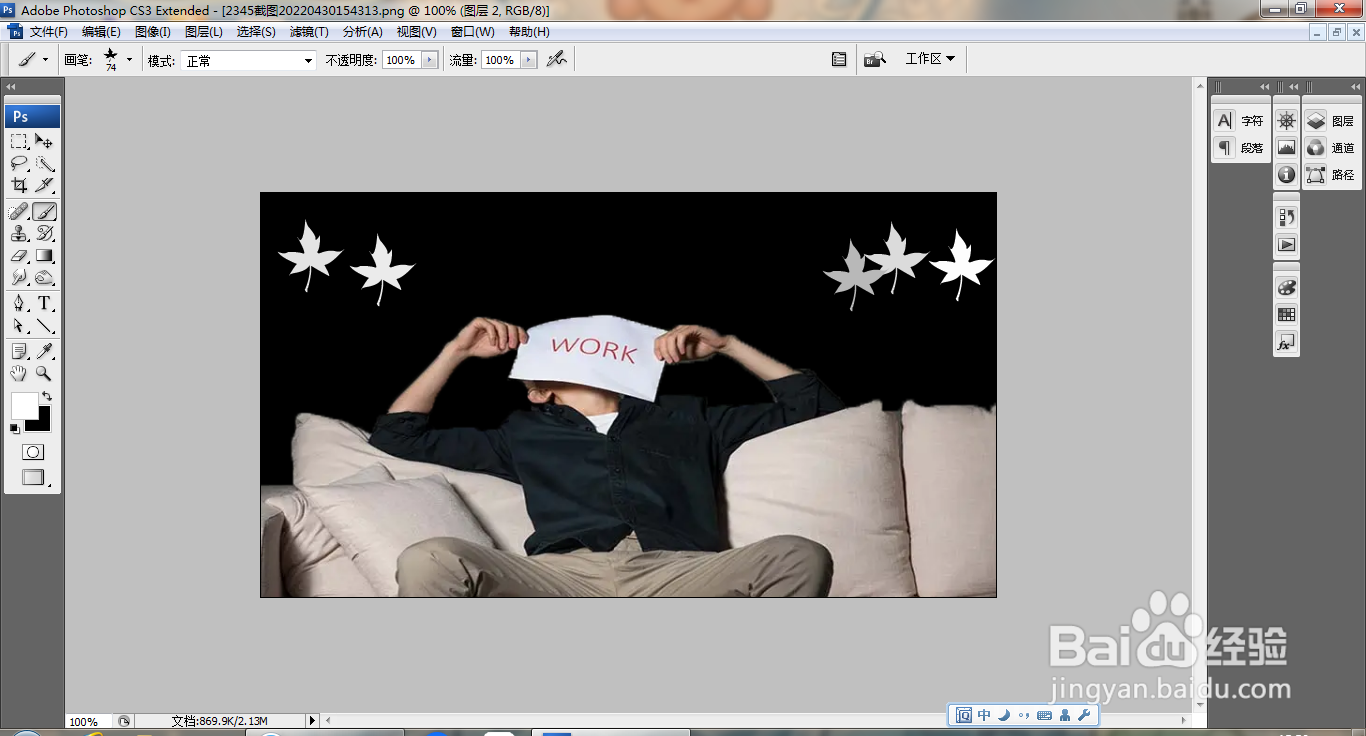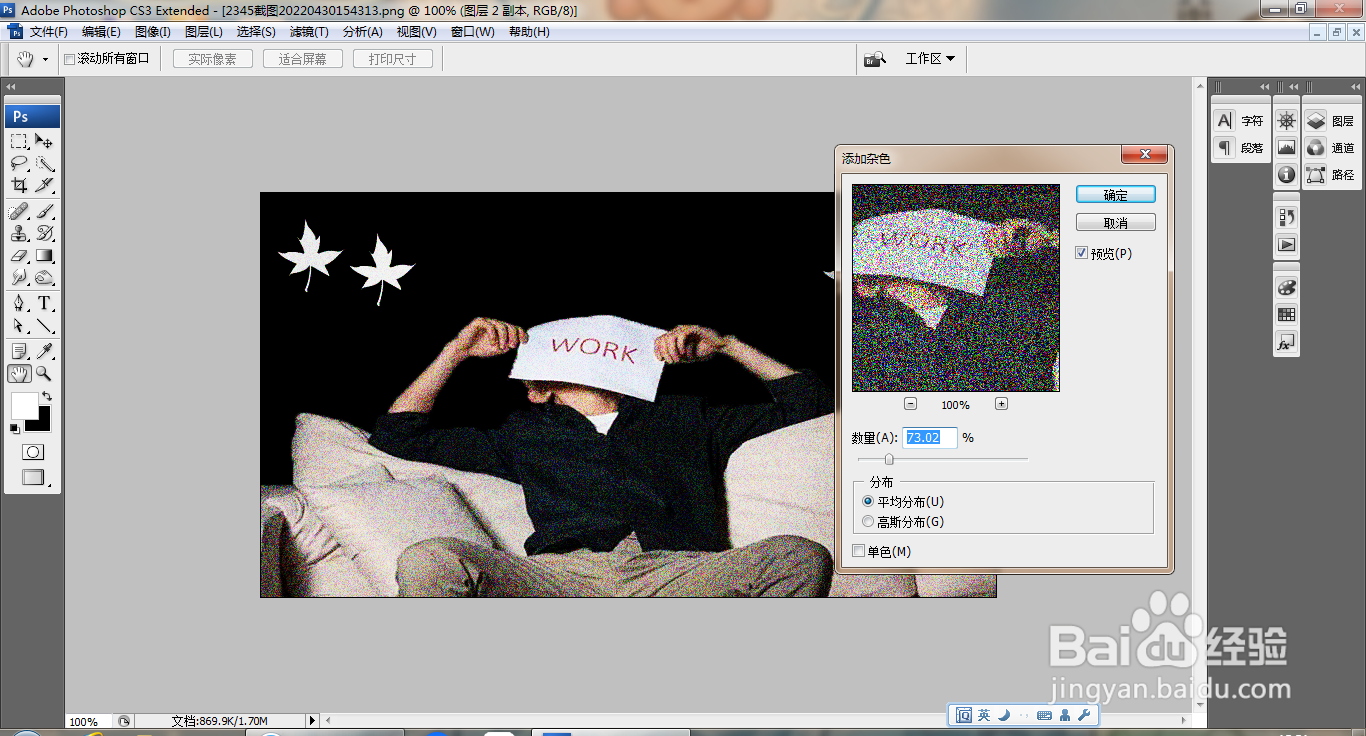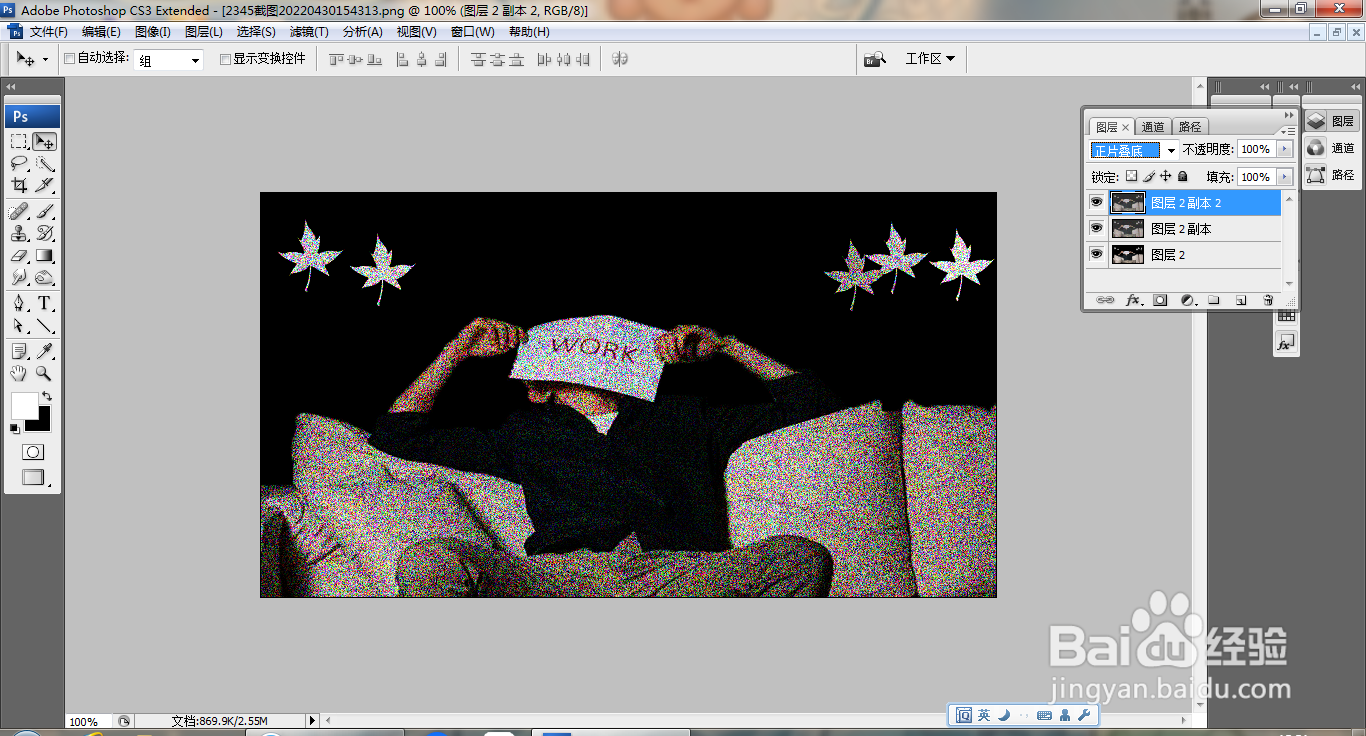PS魔棒工具的使用
1、打开PS,新建空白背景,新建图层,选择圆角矩形工具,绘制,载入选区,填充颜色,如图
2、打开图片,点选魔棒工具,快速载入选区,调整选区,如图
3、点击添加选区,涂抹快速载入选区,如图
4、多次载入选区,反选,按ctrl+J提取图层,如图
5、点击魔棒工具,载入选辨泔矣嚣区,按delete键删除,再次选择魔棒工具,点选载入选区,按delete键删除,如图
6、继续涂抹载入选区,再次删除部分内容,如图
7、合并图层,选中图层,设置前景色为黑色,按alt+delete键填充颜色,如图
8、新建图层,选择画笔工具,涂抹绘制,如图
9、复制图层副本,正片叠底,滤镜,杂色,添加杂色,如图
10、继续复制图层副本,正片叠底,如图
声明:本网站引用、摘录或转载内容仅供网站访问者交流或参考,不代表本站立场,如存在版权或非法内容,请联系站长删除,联系邮箱:site.kefu@qq.com。
阅读量:41
阅读量:73
阅读量:93
阅读量:45
阅读量:23